Hướng Dẫn Thiết Lập Outbound Click Trên Google Analytics 4 [kèm minh họa]
- Uyen Mac
- Oct 23, 2022
- 4 min read
Google Analytics 4 (GA4) là một công cụ có khả năng đo lường không chỉ đối với lượt xem trang mà còn bao gồm các hoạt động hoặc tương tác phát sinh từ người dùng. Điều này có thể thực hiện được là nhờ tính năng đo lường nâng cao (Enhanced Measurement). Nhưng việc tìm kiếm dữ liệu trên GA4 có thể khó khăn hơn so với những gì mà bạn tưởng tượng. Ở bài viết này, hãy tìm hiểu về những vị trí để tìm kiếm các dữ liệu về Outbound click (số lượng click vào các link bên ngoài trang web) trên Google Analytics 4.
Kích hoạt trình theo dõi Outbound clicks
Đầu tiên, vào trang quản trị của Google Analytics 4. Sau đó, chọn Data Streams (luồng dữ liệu) và chọn luồng dữ liệu web cụ thể mà bạn muốn theo dõi.

Hoàn tất thao tác này sẽ giúp mở cửa sổ cài đặt theo dõi luồng dữ liệu cho trang web. Kế đến, bạn cần phải kiểm tra xem 2 tính năng Enhanced Measurement và Outbound clicks đã bật hay chưa.

Nếu chưa, bạn hãy nhấp chuột vào biểu tượng bánh răng để bật tính năng theo dõi số lượng lượt nhấp chuột vào các liên kết dẫn vào địa chỉ website bên ngoài.

Nếu chỉ vừa mới bật các tính năng Enhanced Measurement và Outbound clicks, thì bạn cần phải đợi trong khoảng 24 giờ để có thể bắt đầu việc tìm kiếm thông tin đó trong Standard Reports (các báo cáo tiêu chuẩn) và Custom Reports (các báo cáo tùy chỉnh).
Báo cáo tiêu chuẩn (Standard Reports)
Trong các báo cáo tiêu chuẩn, khá dễ dàng để tìm kiếm thông tin về Outbound clicks. Chúng đều được gọi là click và bạn sẽ thấy chúng nếu đã bật tính năng Enhanced Measurement trước đó.
Để xem những thông tin đó, bạn hãy bấm vào mục Reports > Engagement > Events.

Tuy nhiên, vấn đề ở đây chính là mức độ chi tiết của data. Nếu bạn nhấn vào event Click, hệ thống sẽ tự động mở ra một báo cáo mà bạn không thể xem được loại đường dẫn nào đã được nhấp vào.
Nếu muốn xem loại đường dẫn nào vừa được nhấn vào và được nhấn bao nhiêu lần, bạn cần phải tạo một báo cáo tùy chỉnh tại mục Explore section.
Báo cáo tùy chỉnh (Custom Reports) (Explorations)
Ở phía bên trái của thanh bên của giao diện GA4, nhận chọn mục Explore và sau đó nhấn vào Blank (ô trống).

Để tạo 2 phương diện trong phần báo cáo, nhấn chọn biểu tượng + (dấu cộng).

Sau đó chọn Event name và Link URL và chọn trích xuất.
Trong phần chỉ số, nhấn chọn biểu tượng dấu + và thêm chỉ số mà bạn muốn. Ví dụ, “Event count” và “Total Users”.

Nhấn đúp chuột vào ô phương diện Link URL và đồng thời tất cả các chỉ số mà bạn vừa mới nhập vào mục khám phá. Hoặc cũng có thể chỉ cần kéo và thả chúng.
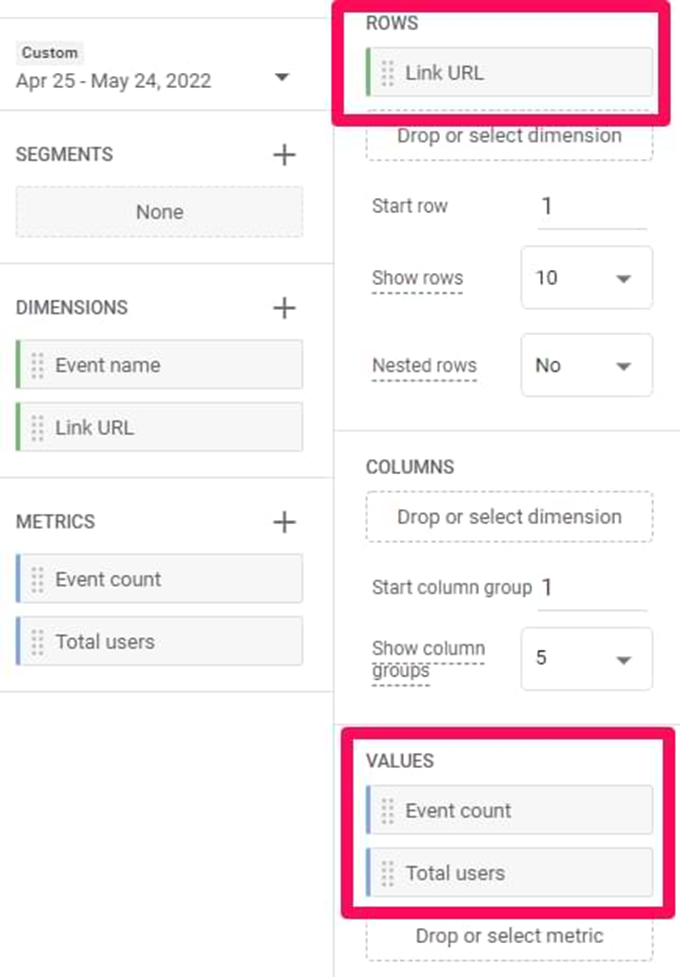
Tại đây, bạn sẽ thấy danh sách tất cả các links mà bạn vừa mới nhấn. Nhưng rất có khả năng hàng đầu tiên trong bảng sẽ để trống. Nguyên nhân vì sao?
Đó là bởi vì bản báo cáo hiện tại cho thấy dữ liệu của tất cả các sự kiện trong property của bạn, không chỉ có số lượt nhấp chuột vào các outbound link. Vì thế, bạn cần phải thu hẹp chúng xuống. Trong mục Filters, bạn kéo và chọn phương diện hoặc chỉ số và chọn tên sự kiện. Sau đó nhập điều kiện như sau:
Chọn tên sự kiện exactly matches và nhập biểu thức click
Sau đó lưu bộ lọc.

Lúc này, bạn sẽ thấy bản báo cáo duy nhất của các sự kiện click và cột đầu tiên của bảng sẽ cho thấy danh sách của liên kết nằm website đã được nhấn vào.

Để xem hết tất cả các giá trị của Link URL, bạn sẽ cần phải di chuột đến đường dẫn cụ thể đó. Hi vọng trong tương lai GA4 sẽ cho phép chúng ta điều chỉnh lại độ rộng và mỗi cột trong bảng.
Bộ lọc hiệu quả hơn cho báo cáo
Có vẻ rằng tính năng tự động theo dõi outbound link của GA4 đồng thời cũng theo dõi những thứ như số điện thoại, địa chỉ Email và javascript:void(0).

Để loại bỏ chúng, bạn hãy tạo thêm 3 bộ lọc sau trong mục khám phá của GA4:
Link URL does not contain javascript:void(0)
Link URL does not contain mailto:
Link URL does not contain tel:
Chúng sẽ giúp cho bản báo cáo của bạn được rõ ràng hơn.
Tìm dữ liệu về Outbound clicks trong Google Analytics 4: Lời kết
Tất cả nội dung đã được truyền tải phía trên. Bây giờ bạn đã có thể dễ dàng cấu hình một bản báo cáo theo dõi số lần nhấp chuột vào các đường dẫn bên ngoài trang web bằng GA4. Ở định dạng mặc định, bản báo cáo sẽ chỉ hiển thị 10 hàng đầu tiên. Nhưng nếu bạn muốn tăng số lượng hiển thị, bạn có thể thay đổi số lượng ở đây:

Nguồn: Analyticsmania
Về AppROI AppROI Marketing là Growth Marketing Agency, có thế mạnh về Digital Performance Marketing với năng lực triển khai và tối ưu hiệu quả marketing trên nền tảng công nghệ mang lại khách hàng thực sự, giúp khách hàng đo lường giá trị lâu dài sau khi mua sản phẩm hoặc dịch vụ. Hiện tại, AppROI đang đồng hành cùng các đối tác lớn như Google, TikTok, Facebook, Cốc Cốc, AppsFlyer, Adjust, CleverTap, Insider.... Website: approi.co E-mail: info@approi.co Hotline: 0789.99.66.88



Comments